AutoHotKeyは美しいツールです。ヘルプデスクオタクで年の初め近くに公開された記事で、AutoHotKeyを使用してWindowsでキーを無効にする方法 について説明しました。ただし、これはこのソフトウェアで達成できる無数のトリックの1つにすぎません。
わずか数行のコードで、キーボードやPCの使用方法を何年も変えるものを作成できます。来て10年以上もの間、Windowsスタートアップには絶えず変化するAutoHotKeyスクリプトがありました。それが有効になっていないと、完全に失われてしまいます。

日常のPCでの使用に役立つ5つの最も便利なAutoHotKeyスクリプトを紹介します。前述の記事でAutoHotKeyを使用したスクリプトのインストール、セットアップ、および作成の詳細な説明を行いましたが、あなたがしなければならないのはアプリケーションをダウンロードする で、テキストエディターを起動し、保存して実行します
ファンクションキーの再利用
多くの人にとって、ファンクションキー(F1〜F12)は完全に未使用になります。キーボードのレイアウトによっては、このキーの列に到達することは、機能と比較して不快なトレードオフになる可能性があります。他の人にとっては、これらのキーは単に役に立たない可能性があります。
ファンクションキーを使用して行うお気に入りは、頻繁に使用するプログラムを起動するように設定することです。メモ帳は素晴らしい例です。
F1::Run "%WINDIR%\notepad.exe"
上記のスクリプトは、F1キーを設定して、最新バージョンのWindowsでメモ帳を起動します。ご覧のとおり、ファイルパスは直接パスまたはWindows環境変数のいずれかをサポートしています。複数の異なるバージョンのWindowsを使用する場合は、環境変数を使用することが理想的です。
<!-In_content_1 all:[300x250] / dfp:[640x360]->
特殊文字を使用
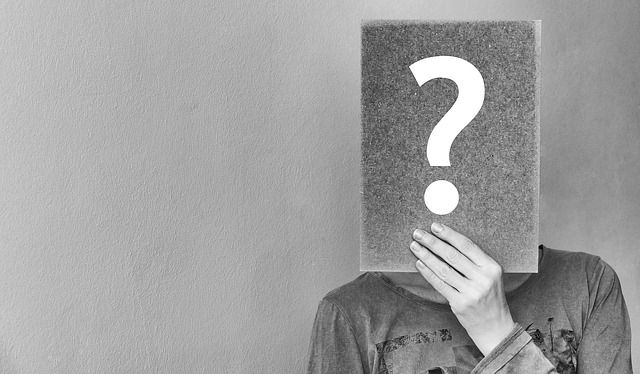
emダッシュの大ファンとして、キーボードの大部分がネイティブでサポートしていないことにイライラするので、作りましょう。
!-::Send {—}
上記のスクリプトは、Alt + –キーが押されたときにemダッシュを挿入します。 Altは、ShiftキーやCtrlキーに比べて使用頻度がはるかに少ないため、ホットキーに使用するのに最適な修飾子です。
別の堅実なアイデアは、省略記号をAlt +。にバインドすることです。
!.::Send {…}
作家として、句読点に簡単にアクセスするためにAutoHotKeyを使用すると、信じられないほどの時間を節約できます。
ボリュームの制御

Not誰もがマルチメディアキーをサポートするキーボードを持っていますが、だからといって音楽を簡単にコントロールできる喜びを誰も止めてはいけません。
これを実装する私のお気に入りの方法は、Shift + Page Upキーを使用して音量を上げ、Shift + Page Downキーを使用して音量を下げ、 Shift + Pauseキーでミュートします(切り替え可能)。
+PgUp::Send {Volume_Up}
+PgDn::Send {Volume_Down}
+Pause::Send {Volume_Mute}
もちろん、そのレイアウトがあまり実用的ではないキーボードを使用している可能性があります。 AutoHotKeyのキーのリスト をチェックアウトすることにより、上記のキー名のいずれかを簡単に変更できます。
ウィンドウを一番上にピンで留めます
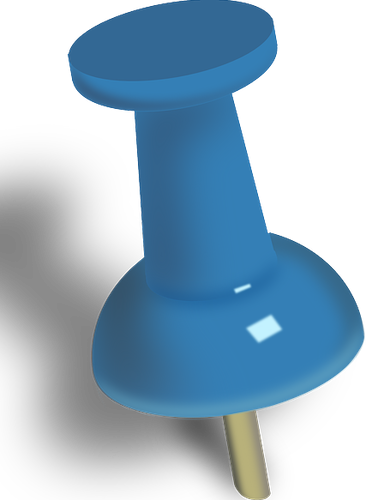
これは、私のお気に入りのAutoHotKeyライナーの1つです。他のウィンドウの上にウィンドウを固定する機能は、仕事中、映画鑑賞中、またはデスクでのその他のアクティビティ中に大きな頭痛を軽減できるものです。
^Space::Winset, AlwaysOnTop, , A
適切なサイズのモニターを持っているが、デュアルモニターのセットアップをしていない場合、これは特に便利だと思います。上記のスクリプトを使用すると、その電卓は他のすべてのウィンドウに埋もれなくなります! Ctrl + Spaceを押して、ウィンドウを固定(または固定解除)します。
インスタントGoogle検索

毎日コンピュータを使用している人は、おそらくGoogleの検索に気付くよりも多くの時間を費やしています友人と話したり、Webサーフィンをしているときに出くわす用語。
ただし、テキストを選択してコピーし、新しいタブを開き、アドレスバーにテキストを貼り付けてEnterキーを押すのは非常に困難です。長いプロセス。どうしてもっとシンプルにしないのですか?
^+c::
Send ^c
Sleep 50
Run "http://www.google.com/search?q=%clipboard%"
return
上記のスクリプトでは、検索するテキストを強調表示している限り、Ctrl + Shift + Cホットキーを使用してすべてを1つのホットキーで実行できます。 Google検索ページがデフォルトのブラウザーに表示されます。
これらのスクリプトのいずれか1つだけを選択できない場合、良いニュースがあります。必要なのは、それぞれを新しい行に貼り付けるだけです。 、すべてがシームレスに連携します!
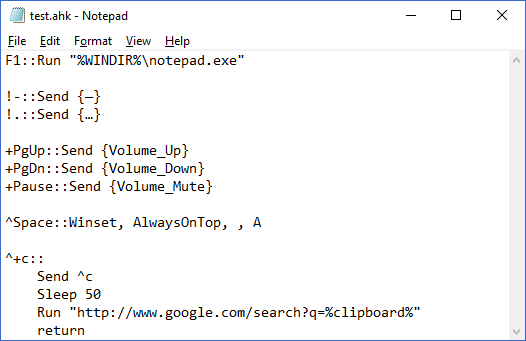
ホットキーを変更して競合を作成していない限り、単一のAHKファイル内で上記の5つのスクリプトすべてを一度に使用しても問題なく動作します。